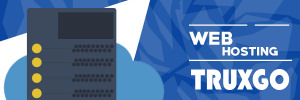Grabar para Windows 10
En Windows 10 puedes grabar la pantalla mientras utilizas cualquier aplicación o estás jugando algún videojuego.
Además, la grabación se produce en segundo plano, de manera que podrás capturar aquellos momentos especiales que quieres inmortalizar sin ninguna interrupción.

Como empezar a grabar
Lo primero que debes hacer para grabar la pantalla en Windows 10 es abrir la Barra de juegos del sistema, una serie de opciones pensadas para grabar en vídeo todo lo que se muestra en tu ordenador.
La manera más rápida de abrirla es mediante la combinación de teclas Windows + G
Para empezar a grabar la pantalla en Windows 10, tan solo tendrás que pulsar sobre el punto rojo o botón de grabación.
Tras tres segundos, se iniciará la grabación de la aplicación o juego que tengas en primer plano.
Durante el proceso de grabar la pantalla verás una barra flotante para silenciar el micrófono, ver la duración de la grabación y/o parar dicha grabación

Atajos
Algunos de los atajos de teclado en vez de pulsar sobre los botones correspondientes con el ratón o trackpad, anota los siguientes: puedes hacer una captura de pantalla con Windows + Alt + Impr Pant, grabar los últimos momentos del juego con Windows + Alt + G, iniciar o detener la grabación con Windows + Alt + R y hacer lo propio con el micrófono con Windows + Alt + M.